
Usare “Accesso Braille” con un monitor Braille sul Mac
Con “Accesso Braille”, puoi trasformare il Mac in un dispositivo per prendere appunti in Braille che ti consente di aprire facilmente qualsiasi app digitando con un monitor Braille collegato. Puoi eseguire calcoli, aprire file in formato Braille Ready (BRF), trascrivere conversazioni con le trascrizioni live e molto altro.
Se vuoi apportare modifiche alle impostazioni di “Accesso Braille”, come gli elementi del menu principale da mostrare e l’ordine di visualizzazione delle note, consulta Modificare le impostazioni Braille di VoiceOver (pannello “Accesso Braille”) in Utility VoiceOver sul Mac.
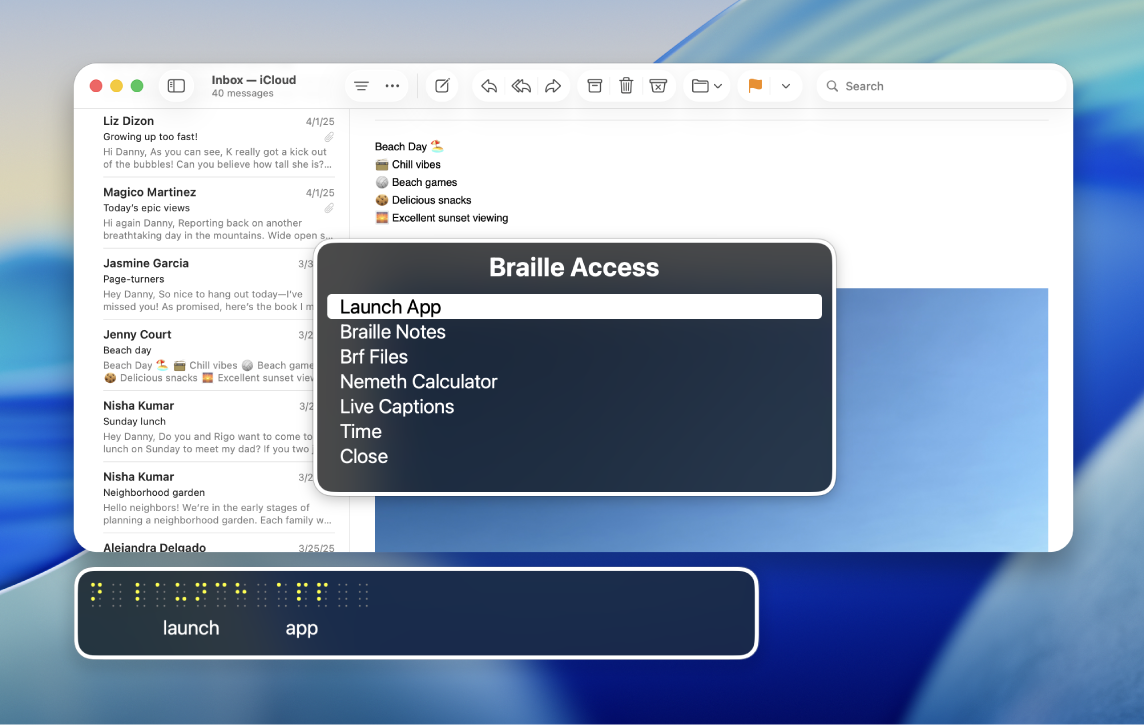
Nota: “Trascrizioni live” è disponibile solo sui Mac con chip Apple e non è disponibile in tutte le lingue, in tutti i paesi o in tutte le zone. Per scoprire di più, consulta Disponibilità delle funzioni di macOS Tahoe. La precisione delle trascrizioni live può variare e non è consigliabile fare affidamento su di esse in situazioni di alto rischio o di emergenza.
Navigare nel menu “Accesso Braille”
Collega il monitor Braille al Mac, quindi attiva VoiceOver.
Consulta Utilizzare gli schermi Braille con VoiceOver sul Mac.
Premi i punti 7 e 8 contemporaneamente o usa il comando “Attiva/disattiva accesso Braille” sul monitor Braille.
Se stai utilizzando una tabella a otto punti, premi contemporaneamente i punti 7 e 8 e Barra spaziatrice.
Esegui una delle seguenti operazioni:
Elemento o riga successivi:
Usa il comando Avanti: punto 4 + Barra spaziatrice
Usa il pulsante di scorrimento sul monitor Braille.
Elemento o riga precedenti:
Usa il comando precedente: punto 1 + Barra spaziatrice
Usa il pulsante di scorrimento sul monitor Braille.
Andare al primo elemento del menu:
Usa il comando “Primo elemento”: punti 1, 2, 3 + Barra spaziatrice
Andare all’ultimo elemento del menu:
Usa il comando “Ultimo elemento”: punti 4, 5, 6 + Barra spaziatrice
Andare alla schermata precedente:
Usa il comando Indietro: punti 1, 2 + Barra spaziatrice
Selezionare un elemento del menu:
Usa il comando “A capo”: punto 8
Aprire un menu contestuale:
Usa il comando Elimina: punto 7
Cercare del testo:
Usa il comando Cerca: punti 1, 2, 4 + Barra spaziatrice
Uscire da “Accesso Braille”:
Premi i punti 7 + 8.
Usare “Accesso Braille” con un monitor Braille
Collega il monitor Braille al Mac, quindi attiva VoiceOver.
Consulta Utilizzare gli schermi Braille con VoiceOver sul Mac.
Premi i punti 7 e 8 contemporaneamente o usa il comando “Attiva/disattiva accesso Braille” sul monitor Braille.
Se stai utilizzando una tabella a otto punti, premi contemporaneamente i punti 7 e 8 e Barra spaziatrice.
Esegui una delle seguenti operazioni:
Aprire l’app: scegli un’app da aprire, come Mail, News o Wallet.
Scegliere un elemento: scegli un elemento da aprire sullo schermo, come Dettatura, Componi o Modifica.
Note Braille: seleziona Nuovo > Nuova nota o Nuova cartella per creare una nuova nota o cartella. Puoi accedere alle note qui dopo averle create.
Nota: le note Braille verranno sincronizzate su iCloud.
File BRF: inserisci Nuovo > Nome file o Nuovo nome cartella per creare un nuovo file o cartella BRF. Puoi aprire i file BRF qui dopo averli creati. Puoi anche cercare il testo e aggiungere segnalibri che vengono sincronizzati con iCloud.
Per cercare del testo, puoi utilizzare il menu contestuale o il comando “Cerca testo” (punti 1, 2, 4 + Barra spaziatrice).
Quando cerchi del testo o ti sposti su un segnalibro, usa il comando “A capo” (punto 8) per continuare la ricerca o spostarti su altri segnalibri.
Nota: se apri “Accesso Braille”, su iCloud Drive verrà creata la cartella “File BRF”. Non puoi modificare la posizione dei file BRF su iCloud.
Calcolatrice: scegli Nemeth o “Matematica UEB” per digitare i calcoli.
Nota: se l’opzione “Mostra elementi visivi” è abilitata, sullo schermo viene mostrata una rappresentazione visiva della formula.
Trascrizioni live: attiva “Trascrizioni live” e il Mac ascolterà le conversazioni nell’ambiente circostante e le tradurrà in Braille sul tuo dispositivo.
Le nuove trascrizioni che non hai letto vengono mostrate sul monitor Braille circondate da celle complete (punti 1, 2, 3, 4, 5, 6, 7, 8).
Nota: premi qualsiasi tasto del router per spostare il focus sull’ultima riga della didascalia.
Tempo: ottieni l’ora attuale sul Mac.
Chiudi: chiudi il menu “Accesso Braille”.
Nota: Nella maggior parte delle pagine di “Accesso Braille”, puoi selezionare Chiudi o Indietro in fondo al menu. Consulta Uscire da “Accesso Braille”.
Se alla fine dell’elemento del menu viene visualizzato un cursore, puoi iniziare subito a digitare. Consulta l’articolo del supporto Apple Comandi Braille comuni per VoiceOver sul Mac.
Gestire note Braille, file BRF e “Trascrizioni live” con i menu contestuali
Dopo aver creato note Braille e file BRF in “Accesso Braille”, puoi organizzarli con i menu contestuali. Puoi anche mettere in pausa e ascoltare l’audio in “Trascrizioni live”. Per scoprire come creare note, cartelle e file BRF, consulta Usare “Accesso Braille” con un monitor Braille.
Collega il monitor Braille al Mac, quindi attiva VoiceOver.
Consulta Utilizzare gli schermi Braille con VoiceOver sul Mac.
Premi i punti 7 e 8 contemporaneamente o usa il comando “Attiva/disattiva accesso Braille” sul monitor Braille.
Se stai utilizzando una tabella a otto punti, premi contemporaneamente i punti 7 e 8 e Barra spaziatrice.
Esegui una delle seguenti operazioni:
Note Braille: vai a una nota o a una cartella, quindi apri il menu contestuale utilizzando il comando Elimina (punto 7). Esegui una delle seguenti operazioni:
Spostare: sposta la nota o la cartella in un’altra posizione.
Elimina: elimina la nota o la cartella.
Metti in evidenza: metti in evidenza la nota o la cartella per accedervi più rapidamente.
File BRF: vai a un file BRF, quindi apri il menu contestuale utilizzando il comando Elimina (punto 7). Esegui una delle seguenti operazioni:
Eseguire una ricerca: cerca un file BRF specifico.
Risultato precedente: visualizza le ricerche precedenti di Trova.
Aggiungere un segnalibro: aggiungi un segnalibro per un accesso più rapido.
Spostare: sposta il file in una nuova posizione.
Elimina: elimina il file.
Rinominare: rinomina il file.
Trascrizioni live: apri “Trascrizioni live”, quindi apri il menu contestuale utilizzando il comando Elimina (punto 7). Esegui una delle seguenti operazioni:
Mettere in pausa: metti in pausa “Trascrizioni live”.
Ascoltare l’audio: ascolta le descrizioni audio di ciò che ti circonda.
Digitare per parlare: digita sul monitor Braille per far leggere ad alta voce al Mac ciò che hai scritto.
Riassumere: Se hai attivato Apple Intelligence, puoi ottenere un riepilogo dell’audio nell’ambiente circostante.
Uscire da “Accesso Braille”
Se hai aperto Accesso Braille sul Mac e vuoi uscire, esegui una delle seguenti operazioni:
Usa il comando Home o Indietro sul monitor Braille.
Premi contemporaneamente i punti 7 e 8 sul monitor Braille.
Seleziona Chiudi o Indietro nella parte inferiore del menu.
Scaricare la guida in BRF (Braille Ready Format): BRF (Inglese)